In den vorherigen Beiträgen zum UrBackup hatte ich die Möglichkeit des Backups über das Internet schon angesprochen. Zeit das Ganze auch mal auszuprobieren. In Folgendem gehe ich davon aus, dass der zu sichernde Client noch keine Verbindung zum UrBackup-Server hat.
1. Ausgangssituation
Ich habe einen UrBackup-Server, welcher über das Internet erreichbar ist.
Dies kann man z.B.: mit einem DynDNS-Dienst realisieren.
Mein Server ist unter der Webadresse „backup.rob.dyn“ erreichbar und (für diesen Beitrag) jungfräulich.
2. Vorbereitung Backupserver
Zuerst melde ich mich am UrBackup-Server an und wechsle in „Einstellungen“ und hier in das Untermenü „Internet“
Hier aktiviere ich die Funktion „Internetmodus aktivieren“. Danach ist ein Serverstart notwendig. Es reicht, wenn man den Dienst neu startet, aber man kann auch den ganzen Rechner/Server neu starten.
Ebenso muss hier die (über das Internet erreichbare) Adresse des Servers, sowie den Port angeben. Des Weiteren kann man hier noch weitere Parameter vorgeben, wie die Art des möglichen Backups, Nutzung von Verschlüsselung oder eine Bandbreiten Beschränkung.
In Meinem Beispiel lasse ich die „Abbildsicherung“ deaktiviert.
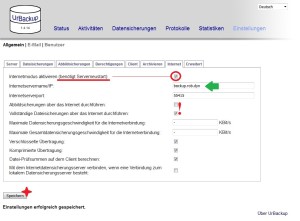
3. Sicherung serverseitig einrichten
Jetzt muss noch der Client am Server bekannt gemacht werden.
Dazu auf der Seite „Status“ bis zu dem Bereich „Internet-Clients“ scrollen. Hier den Rechnernamen des Clients eingeben und auf „Hinzufügen“ klicken.

Interessant ist jetzt ein Parameter, den man im Menü „Einstellungen“ sehen kann, wenn den eben gewählten Client auswählt und auf den Reiter „Internet“ klickt.
Hier gibt es den Parameter „Internet-Authentifizierungsschlüssel“, der jetzt einen eindeutigen Schlüssel für den Client enthält.
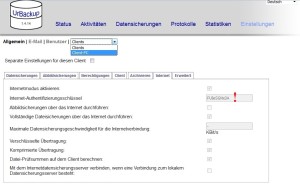
4. Client vorbereiten.
Die einfachste Art, den Client für das Backup zu aktivieren ist, wenn man sich über einen Browser auf den UrBackup-Server einloggt und hier die Client-Software (den Agent) herunterlädt.
Zu finden ist der Download auf der „Status“-Seite unterhalb der Clientauflistung
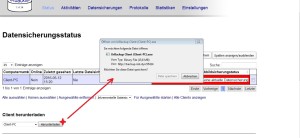
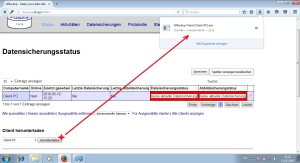
Der Vorteil dieser Methode liegt darin, dass der Client bereits alle nötigen Parameter voreingestellt hat. Man kann aber auch einen bereits bestehenden Client für die Sicherung über das Internet aktivieren.
Wichtig sind hier die Angaben der Adresse, den Port und das Client-Passwort (das für jeden Client neu und zufällig generiert wird).
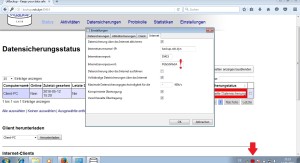
5. Sicherung clientseitig ausführen
Die Anmeldung über das Internet kann etwas dauern (je nach Verbindungsgeschwindigkeit).
Jetzt kann, wie gewohnt, von Client oder vom Server aus eine Datensicherung angestoßen werden. Sollten von Server aus noch keine Sicherungspfade angegeben worden sein (global oder Clientspezifisch), muss man dies am Client noch nachholen.
In meinem Beispiel habe ich nur das Bilder-Verzeichnis des Users eingebunden.
Stoßen wir eine Sicherung an:
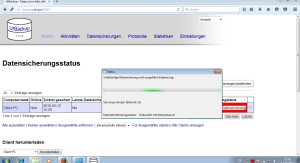
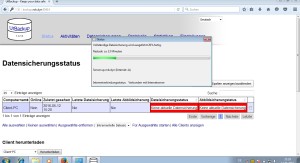
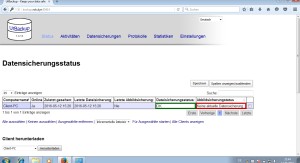
Nach 16 Minuten wurden also 5,5 MB gesichert. Ist jetzt nicht die Wucht, liegt aber nicht nur daran, dass die Internetverbindung so langsam ist, sondern auch an der Indexierung der Dateien, welche auch eine gewisse Zeit benötigt.
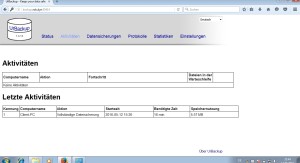
Würde man jetzt ein inkrementelles Backup durchführen, wäre dieses wesentlich schneller, da die Indexierung vor der Datenübertragung prüft, ob überhaupt Dateien neu erzeugt/geändert wurden, oder nicht.
in meinem Fall dauerte ein, in Anschluß sofort erneut durchgeführtes, inkrementelles Backup nur 1 Minute.
Jetzt kopiere ich alle Beispielbilder aus dem Ordner, füge sie als Kopie in den gleichen Ordner wieder ein …
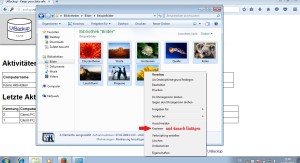
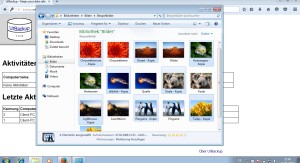
…und führe ein neues Inkrementelles Backup aus.
Wie man sieht, dauert zwar das Backup selber wieder etwas länger (durch die Indexierung), aber es wurden 0Bytes übertragen.
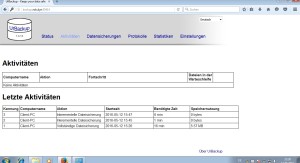
Dies beweist, was im Handbuch von UrBackup steht: (frei wiedergegeben) Doppelte Dateien werden nicht kopiert, sondern als bereist gesichert erkannt und dann verlinkt.
UrBackup erkannte, dass er diese Bilder schon einmal hat, und hat diese dann nur noch mit dem neuen Namen verknüpft, ohne die Bilder nochmal übertragen zu haben. Angeblich funktioniert das auch Verzeichnisübergreifend (daher auch die Indexierung am Anfang eines Backups)
Ich muss hier einfach nochmal erwähnen: es handelt sich um FREEWARE.
Ich find´s genial.